Устройство Xmeye - это удобное и функциональное приложение для мониторинга видеонаблюдения, которое позволяет вам получить доступ к своим камерам с любого устройства с подключением к Интернету. Однако иногда возникают ситуации, когда ваше устройство Xmeye не может подключиться к сети и вы не можете получить доступ к своим камерам.
Если вы столкнулись с проблемой отсутствия подключения камеры Xmeye к сети, есть несколько решений, которые вы можете попробовать. Во-первых, проверьте ваше соединение с Интернетом. Убедитесь, что вы подключены к Wi-Fi или имеете стабильное подключение к Интернету через сотовую сеть.
Если ваше соединение с Интернетом работает нормально, проверьте настройки сети в приложении Xmeye. Убедитесь, что вы правильно ввели имя пользователя и пароль для доступа к устройству Xmeye. Также убедитесь, что вы правильно настроили IP-адрес и порт для доступа к камерам.
Если все настройки сети были проверены и вы не можете получить доступ к своим камерам, попробуйте перезагрузить ваше устройство и маршрутизатор. Иногда простая перезагрузка может помочь восстановить соединение и устранить неполадки с подключением.
Проверьте подключение к интернету
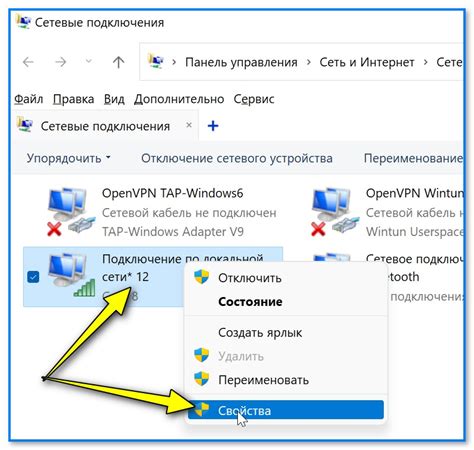
Если устройство Xmeye не подключено к интернету, возможно, оно не может подключиться к удаленному серверу для доступа к онлайн-функциям и удаленному просмотру видео. Чтобы проверить подключение к интернету, выполните следующие шаги:
| Шаг 1: | Убедитесь, что сетевой кабель или Wi-Fi подключение устройства работают нормально. Проверьте, что кабель подключен к правильному порту и нет никаких механических повреждений. |
| Шаг 2: | Проверьте, что роутер или модем подключены к интернету и работают нормально. Попробуйте открыть интернет-страницу на другом устройстве, чтобы убедиться, что подключение есть. |
| Шаг 3: | При необходимости перезагрузите роутер и устройство Xmeye. Иногда простая перезагрузка может помочь восстановить подключение. |
| Шаг 4: | Если вы используете Wi-Fi подключение, проверьте, что сигнал достаточно сильный и нет перегрузок в сети. Если возможно, попробуйте подключиться к роутеру через сетевой кабель для проверки стабильности сигнала. |
Если после выполнения всех этих шагов устройство все равно не подключается к интернету, вам может потребоваться обратиться за помощью к специалисту или связаться с технической поддержкой Xmeye для дальнейшей диагностики проблемы.
Перезагрузите устройство и маршрутизатор.
Начните с перезагрузки устройства Xmeye. Для этого отключите его от питания, подождите несколько секунд и снова подключите к сети. Подождите, пока устройство загрузится и попробуйте подключиться к сети.
Если перезагрузка устройства не сработала, перейдите к перезагрузке маршрутизатора. Для этого найдите кнопку питания на задней панели маршрутизатора и нажмите на нее. Подождите несколько секунд, пока маршрутизатор выключится, затем снова нажмите на кнопку, чтобы включить его. Подождите, пока маршрутизатор загрузится и попробуйте подключить устройство Xmeye к сети.
Перезагрузка устройства и маршрутизатора может помочь восстановить соединение и устранить проблему с отсутствием сети. Если после перезагрузки проблема не решена, обратитесь за помощью к своему провайдеру интернет-услуг.
Убедитесь, что IP-адрес вашего устройства настроен правильно

Если ваше устройство Xmeye не подключается к сети, первым делом необходимо проверить настройки IP-адреса. Убедитесь, что вы правильно ввели IP-адрес в настройках устройства.
Чтобы узнать IP-адрес устройства, вы можете воспользоваться командной строкой. Для этого введите "cmd" в поле поиска Windows и откройте командную строку. Затем введите команду "ipconfig" и нажмите клавишу Enter. Вам будут показаны все активные сетевые подключения и их IP-адреса.
Если IP-адрес вашего устройства настроен правильно, проверьте его подключение к сети. Проверьте, подключено ли ваше устройство к роутеру или маршрутизатору с помощью кабеля Ethernet. Убедитесь, что кабель подключен к порту LAN на устройстве и к свободному порту на роутере или маршрутизаторе.
Если вы подключаете устройство к Wi-Fi, проверьте настройки вашей сети Wi-Fi. Убедитесь, что устройство подключено к правильной Wi-Fi сети. Если у вас есть другое устройство, подключенное к этой сети, проверьте, работает ли оно нормально.
Если вы все еще не можете подключить устройство к сети, возможно, проблема в самом устройстве. Попробуйте перезагрузить устройство или сбросить его настройки к заводским значениям. Если ничего не помогает, обратитесь к специалисту или сервисному центру для диагностики и ремонта устройства.
Проверьте настройки безопасности
Если ваше устройство Xmeye не подключено к сети, возможно, проблема заключается в настройках безопасности. Вот несколько рекомендаций, которые помогут вам проверить и исправить эти настройки:
- Первым делом убедитесь, что у вас есть доступ к интернету. Проверьте подключение Wi-Fi или кабельное соединение.
- Убедитесь, что ваш роутер или маршрутизатор настроен правильно. Проверьте, что он подключен к интернету и имеет рабочий IP-адрес.
- Проверьте настройки файрволла или антивирусного программного обеспечения на вашем компьютере. Убедитесь, что они не блокируют доступ устройству Xmeye к сети.
- Проверьте порты на вашем роутере. Убедитесь, что порт, который используется устройством Xmeye, не заблокирован или неправильно настроен.
- Если вы используете динамический IP-адрес, убедитесь, что его настройки на вашем устройстве и роутере согласованы.
- Проверьте настройки безопасности на самом устройстве Xmeye. Убедитесь, что они соответствуют вашим требованиям и допускают подключение к сети.
Если после проверки всех этих настроек ваше устройство Xmeye все еще не подключается к сети, рекомендуется обратиться к специалисту по технической поддержке для дальнейшей диагностики и решения проблемы.
Убедитесь, что устройство и приложение Xmeye обновлены до последней версии
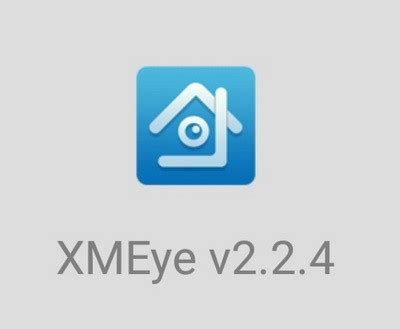
Неполадки в сетевом соединении могут возникать из-за устаревших версий программы, поэтому регулярное обновление становится очень важным. Чтобы проверить наличие обновлений, откройте приложение Xmeye на вашем мобильном устройстве и в меню настройки найдите вкладку "Обновить". Если доступна новая версия, установите ее.
Также важно обновить прошивку на самом устройстве. Перейдите в настройки вашего устройства Xmeye и найдите раздел "Обновить прошивку" или "О программе". Следуйте указаниям и установите новую версию прошивки, если таковая имеется. Обратите внимание, что обновление прошивки может потребовать время и возможно потребует перезагрузки устройства.
Обновление программного обеспечения и прошивки поможет устранить множество проблем с подключением к сети. Поэтому следуйте этим рекомендациям, чтобы ваше устройство Xmeye было готово работать надежно и стабильно.
Проверьте наличие аккаунта и правильность введенных учетных данных
Если ваше устройство Xmeye не подключается к интернету, первым делом убедитесь, что у вас есть аккаунт на платформе Xmeye и правильно введены учетные данные.
Убедитесь, что вы используете правильное имя пользователя и пароль для входа в аккаунт. Проверьте их на опечатки, а также наличие лишних пробелов.
Также обратите внимание на выбранный регион при входе в аккаунт. Убедитесь, что вы используете правильный регион для вашего устройства.
Если у вас есть сомнения в правильности введенных учетных данных, попробуйте сбросить пароль на платформе Xmeye или создать новый аккаунт.
Если вы уверены, что введенные данные правильны, возможно, проблема кроется в настройках интернета. Проверьте подключение к Wi-Fi или наличие сигнала мобильного интернета.
Если после всех проверок устройство все еще не подключается к сети, обратитесь к технической поддержке Xmeye или специалисту по работе с устройствами видеонаблюдения.
Проверьте работу серверов Xmeye
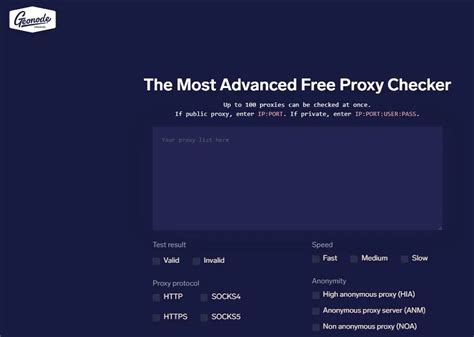
Если устройство Xmeye не подключается к сети, первым делом стоит проверить работу серверов этой системы. Возможно, проблема не в Вашем устройстве, а в том, что серверы Xmeye недоступны или испытывают временные сбои.
Для проверки можно воспользоваться специальными сервисами, такими как "isitdownrightnow.com" или "downforeveryoneorjustme.com". Перейдите на один из этих сайтов и введите адрес сервера Xmeye. Сервис проверит доступность серверов и сообщит о возможности подключения к ним.
Если сервис подтверждает проблемы с серверами Xmeye, то вам необходимо ждать восстановления их работы. Обычно подобные сбои не длительные и проходят в течение нескольких часов или даже раньше.
Тем временем, вы можете проверить другие возможные причины проблемы с подключением устройства Xmeye, такие как настройки маршрутизатора, наличие доступа к интернету, правильность введенных данных для подключения и т.д.
Проверьте наличие блокирующего программного обеспечения или фаервола на вашем устройстве
Если ваше устройство Xmeye не может подключиться к сети, прежде всего, стоит проверить, нет ли на нем установленного блокирующего программного обеспечения или фаервола. Эти программы могут препятствовать доступу устройства к сети или блокировать определенные порты, которые необходимы для работы Xmeye.
Чтобы проверить наличие блокирующего программного обеспечения, откройте настройки вашего устройства и просмотрите список установленных программ. Если вы обнаружите любые антивирусные программы, защитные брандмауэры или другие приложения, которые могут блокировать сетевое соединение, временно отключите их или измените настройки, чтобы разрешить подключение к Xemeye.
Также убедитесь, что фаервол вашего устройства не блокирует порты, необходимые для работы Xmeye. Откройте настройки фаервола и проверьте список разрешенных или заблокированных портов. Если вы обнаружите, что порты, связанные с Xmeye, заблокированы, добавьте их в список разрешенных портов или отключите фаервол временно для проверки подключения.
После проведения этих действий попробуйте снова подключить ваше устройство Xmeye к сети. Если проблема с подключением все еще остается, рекомендуется обратиться в службу поддержки Xmeye для получения более подробной информации и помощи.
Сделайте сброс настроек к заводским
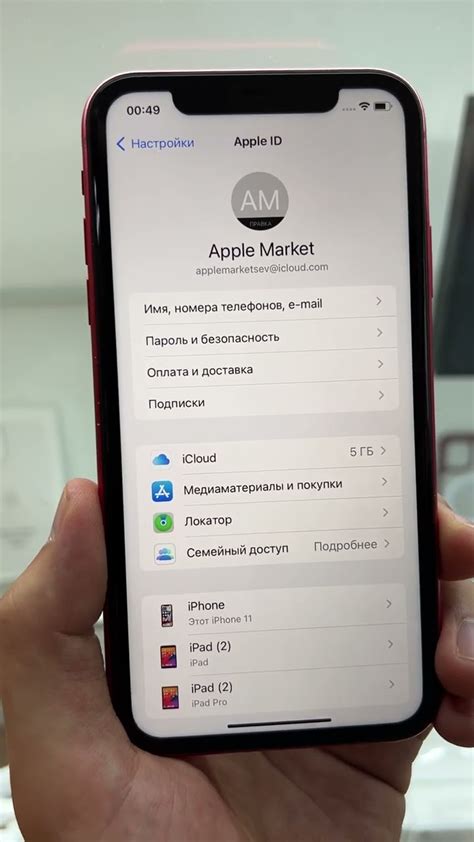
Если устройство Xmeye не в сети, одним из способов решения проблемы может быть сброс настроек к заводским. Этот метод помогает вернуть устройство в исходное состояние и устранить возможные ошибки в настройках.
Для сброса настроек к заводским вам потребуется доступ к устройству Xmeye и следование определенным шагам:
| 1. | Перейдите в меню устройства. Для этого войдите в программу Xmeye на вашем устройстве (например, на компьютере или смартфоне) и найдите соответствующую опцию в настройках. |
| 2. | Найдите раздел "Системные настройки" или "Настройки устройства" и войдите в него. |
| 3. | Найдите опцию "Сброс настроек" или "Восстановить заводские настройки" и выберите ее. |
| 4. | Подтвердите свой выбор и дождитесь завершения процесса сброса настроек. Обычно это занимает несколько минут. |
| 5. | После завершения сброса настроек устройство Xmeye будет возвращено к заводским настройкам. Вам потребуется повторно настроить устройство, включая сетевые настройки, чтобы подключить его к сети. |
Если после сброса настроек ваше устройство Xmeye по-прежнему не подключается к сети, возможно, проблема кроется в других факторах, таких как проблемы в сети, несовместимость с роутером или неисправности самого устройства. В таком случае, рекомендуется обратиться к технической поддержке производителя для более детального решения проблемы.
Обратитесь в службу поддержки Xmeye для получения дополнительной помощи.
Если ваше устройство Xmeye не подключается к сети или у вас возникли другие проблемы с его функционированием, вы можете обратиться в службу поддержки Xmeye для получения дополнительной помощи. Они предоставят вам профессиональные рекомендации и решения, которые помогут вам вернуть ваше устройство в рабочее состояние.
Чтобы обратиться в службу поддержки, вам потребуется обратиться к сервисному центру Xmeye, указав модель вашего устройства и описав возникшую проблему. Они предоставят вам контактные данные для связи и подскажут, какие данные им потребуются для обработки вашего запроса.
Также вы можете обратиться в онлайн-поддержку Xmeye. Для этого вам нужно будет перейти на официальный сайт Xmeye, найти раздел поддержки и заполнить соответствующую форму обратной связи. Ваш запрос будет направлен специалистам, которые ответят на ваши вопросы и помогут решить проблему.
| Контактные данные службы поддержки Xmeye: |
|---|
| Телефон: 8-800-XXX-XX-XX |
| Email: support@xmeye.com |
| Онлайн-поддержка: https://www.xmeye.com/support.html |
Не стесняйтесь обращаться в службу поддержки Xmeye, если у вас возникли проблемы с устройством. Они всегда рады помочь своим клиентам и предоставить им высококачественную техническую поддержку.




